АРМ КАТАЛОГИЗАЦИЯ
Копирование записей из одной базы в другую
Задача копирования из одной базы в другую возникает достаточно часто: вы можете обновлять каталог для общего пользования вновь введенными записям из своего рабочего каталога, обмениваться с коллегами базами данных, находить и копировать в свой рабочий каталог записи из имеющихся в программе баз данных и т. д.
Задача №7. Скопировать первые пять записей из базы Список книг в базу Новая база.
Решение задачи №7.
Выбираем нужную базу (в нашем случае Список книг).
Пока мы не воспользовались каким-либо видом поиска, будет отображаться последняя введенная запись. Воспользуемся меню Документ и выберем пункт Найти все, либо значком на панели инструментов  .
.
Видим, что найдена 1691 запись.
Далее из имеющегося списка мы должны скопировать первые пять записей. Чтобы отобрать записи, нужно дважды щелкнуть по ним левой кнопкой мыши в колонке Автор - формы Список документов. Признаком того, что записи отмечены, будет служить вид открытой книги с галочкой слева от колонки Автор в форме Список документов:
Итак, последовательно щелкаем левой кнопкой мыши по первым пяти записям в поле Автор. Значки закрытой книги сменяются на значки открытой книги с галочками. Таким образом, мы отметили пять первых документов.
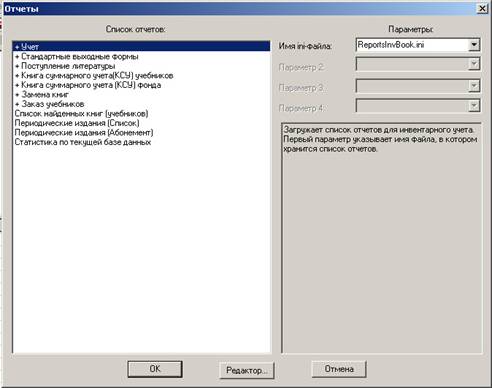
Далее мы должны отобрать отмеченные документы как подмножество. Для этого заходим в меню Документ и выбираем пункт Отмеченные документы - подпункт Отобрать как подмножество, либо нажимаем комбинацию клавиш Ctrl + F5 .
В итоге у нас останется 5 записей. Отобрать как подмножество – не означает удалить другие, не отмеченные документы. Эта процедура позволяет отобрать нужные документы, чтобы работать только с ними, а остальные – скрыть.
Отобранные документы нам осталось скопировать в базу Новая база.
Чтобы выполнить эту операцию, заходим в меню Сервис и выбираем пункт Копировать в другую БД.
У нас появляется диалоговое окно «Копирование документов в другую базу данных», в котором мы должны:
- отключить «Копирование инвентарных номеров»;
- отключить «Копировать этапы» (для этого щелчком левой кнопкой мыши по соответствующим строкам мы снимаем галочки);
Почему мы отключаем Копирование инвентарных номеров? Дело в том, что в имеющихся в системе базах в качестве примеров записям могут быть приданы инвентарные номера или приписаны этапы. Номера нам не нужны, поскольку мы сами будем инвентаризировать наши записи, а технологию этапов мы не используем.
- выбрать из списка нужную базу однократным щелчком левой кнопкой мыши по тексту выберите базу данных и отметить Новая база;
- щелкнуть по кнопке OK.
Получаем сообщение, что копирование успешно завершено. Снова нажимаем OK. Появляется напоминание о том, что нужно достроить, либо перестроить словари в результирующей базе (в той базе, куда мы скопировали записи).
На этом процедура копирования записей в другую базу данных завершена. Проверим, что у нас получилось. Для этого перейдем в базу Новая база. В меню Документ выберем Найти все, либо воспользуемся значком  . Помимо имеющихся в базе записей (если они имеются), появляются только что скопированные пять записей.
. Помимо имеющихся в базе записей (если они имеются), появляются только что скопированные пять записей.
Проведем один эксперимент.
Зайдем в меню Документ и выберем пункт Найти (либо воспользуемся значком  ). Переходим во вкладку Простой. Отметим Поле для поиска – Авторы и введем, например, автора Жук в поле Термы. Мы знаем, что этот автор есть в нашей базе. Нажимаем поиск. Видим, что записей не найдено. Почему?
). Переходим во вкладку Простой. Отметим Поле для поиска – Авторы и введем, например, автора Жук в поле Термы. Мы знаем, что этот автор есть в нашей базе. Нажимаем поиск. Видим, что записей не найдено. Почему?
Дело в том, что при копировании записей из других баз необходимо выполнить еще одну процедуру, которая называется Достроить (либо Перестроить) словари. Об этом нас предупреждала система, когда мы производили копирование.
При выполнении импорта словари для вновь загруженных документов не строятся автоматически. Необходимо выполнить операцию «Достроить», которая достроит словари только для вновь загруженных документов. Данная процедура необходима для осуществления поиска импортированных документов. Помимо «Достроить» существует функция «Перестроить», которая удаляет все содержимое словарей и строит их заново. Алгоритм «Перестроить» работает значительно быстрее, чем алгоритм «Достроить». Поэтому при загрузке в базу большого объема документов иногда выполнение операция «Перестроить» может занять меньше времени, чем операция «Достроить».
Итак, заходим в меню Сервис, выбираем пункт Словари.
В появившемся диалоговом окне выполняем команду Перестроить. После нажатия по пункту Перестроить система выдаст сообщение о том, что система перестроит все словари. Нужно подтвердить выполнение операции, нажав Да. Через некоторое время (в зависимости от количества записей в базе данных) мы получаем сообщение о том, что построение словарей успешно завершено. Нажимаем OK.
На этом построение словарей завершено. Теперь мы можем найти скопированные из других баз записи любым из видов поиска.
Зайдем в меню Документ и выберем пункт Найти (либо воспользуемся значком  ). Переходим во вкладку Простой. Отметим Поле для поиска – Авторы и введем снова автора Жук в поле Термы. Видим, что искомая запись найдена.
). Переходим во вкладку Простой. Отметим Поле для поиска – Авторы и введем снова автора Жук в поле Термы. Видим, что искомая запись найдена.
Итак, мы научились копировать записи из одной базы в другую, а также разобрались, зачем нужно Достраивать/Перестраивать словари.
Прежде чем закончить это занятие, вернемся еще раз в меню Сервис пункт Словари, и закончим работу с этим меню. Создадим еще один словарь – Дата издания.
Для этого нажимаем кнопку Создать и при помощи полосы прокрутки в окне Список полей находим поле 260 с. Выделяем его однократным щелчком левой кнопкой мыши. И нажимаем стрелочку вправо, чтобы переместить выбранное поле в окно Отобранные поля.
Итак, отобрали нужное поле – теперь нажимаем Создать. Далее нажимаем Перестроить, чтобы перестроить словари. (Для ускорения работы мы можем перестроить только вновь созданный словарь Дата издания. Для этого отмечаем его однократным нажатием левой кнопкой мыши и щелкаем Перестроить.) Теперь заходим в Поиск. Видим, что появилось новое поле для поиска Дата издания. Проверим его работоспособность.
Отметим это поле и ведем терм 1999 и нажмем Поиск. Найдено пять записей.
Как вы понимаете, чтобы удалить словарь, нужно отметить его и нажать кнопку Удалить. При этом данный словарь не должен использоваться никаким процессом.
На знакомстве с меню Словари мы заканчиваем данное занятие.


